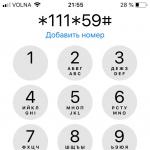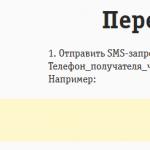COD MASTER DE SECURITATE
309296
3092
9296
Codurile secrete ANDROID pentru HUAWEI Honor 4C (negru)
DECLINAREA RESPONSABILITĂȚII: Aceste informații sunt destinate utilizatori experimentați. Nu este destinat utilizatorilor obișnuiți, hackerilor sau hoților de telefonie mobilă. Nu vom fi responsabili pentru utilizarea sau utilizarea greșită a acestor informații, inclusiv pierderea datelor sau deteriorarea echipamentelor. Prin urmare, utilizați aceste coduri pe propriul risc și în avantajul dumneavoastră.
Cod: - *#*#4636#*#*
Acest cod poate fi folosit pentru a obține informații despre telefon și baterie. Pe ecran sunt afișate următoarele 4 meniuri:
*Informații despre telefon
* Informații despre baterie
* Istoricul bateriei
* Statistici de utilizare
Cod: - *#*#7780#*#*
Acest cod poate fi folosit pentru a efectua o resetare din fabrică. Va elimina următoarele lucruri:
* Setări cont Google care sunt stocate pe telefonul dvs
* Date și setări ale sistemului și aplicației
* Aplicații descărcate
Aceasta NU va șterge:
* Sistemul curent softwareși aplicații conexe
* Fișierele cardului SD, cum ar fi fotografii, fișiere muzicale etc.
PS: După ce introduceți acest cod, veți vedea o fereastră care vă cere să faceți clic pe butonul „Resetare telefon”. Acest lucru vă oferă opțiunea de a vă anula operațiunea.
Cod: - *2767*3855#
Gândiți-vă înainte de a introduce acest cod. Acest cod este folosit pentru resetarea din fabrică. Va elimina toate fișierele și setările, inclusiv memorie interna. De asemenea, va reinstala firmware-ul telefonului.
PS: Odata ce ai introdus acest cod, nu vei putea anula operatia pana nu scoti bateria din telefon. Așa că gândește-te de două ori înainte de a introduce acest cod.
Cod: - *#*#34971539#*#*
Acest cod este folosit pentru a obține informații despre camera telefonului. Afișează următoarele 4 meniuri:
* Actualizarea firmware-ului camerei în imagine (nu atingeți această opțiune)
* Actualizarea firmware-ului camerei pe cardul SD
* Obțineți versiunea de firmware a camerei
* Obțineți contorul de actualizare a firmware-ului
AVERTIZARE. Nu utilizați niciodată prima opțiune, altfel camera telefonului nu va mai funcționa și va trebui să vă duceți telefonul la centru de service pentru a reinstala firmware-ul camerei.
Cod: - *#*#7594#*#*
Acest cod poate fi folosit pentru a schimba comportamentul butonului Terminare apel/Pornire de pe telefon. În mod implicit, dacă apăsați lung butonul, va apărea un ecran care vă va cere să selectați orice opțiune din modul silențios, modul avion și oprire. Puteți activa oprirea directă apăsând acest buton pentru a nu pierde timpul la selecție.
Cod: - *#*#273283*255*663282*#*#*
Acest cod deschide ecranul de copiere a fișierelor unde puteți face backup pentru fișierele media, cum ar fi fotografii, audio, video și note vocale.
Cod: - *#*#197328640#*#*
Acest cod poate fi folosit pentru a vă autentifica modul de serviciu. Puteți rula diverse teste și puteți modifica setările în modul service.
Coduri de testare WLAN, GPS și Bluetooth:
*#*#232339#*#* SAU *#*#526#*#* SAU *#*#528#*#* - Test WLAN (Folosiți butonul Meniu pentru a rula diverse teste)
*#*#232338#*#* - Afișează adresa MAC WiFi Adresa MAC (Media Access Control) se mai numește și Adresă hardware sau Adresă fizică. Aceasta este o adresă unică care este atribuită tuturor adaptoare de rețea la fabrica producatorului.
*#*#1472365#*#* - Testare GPS HUAWEI Honor 4C (negru)
*#*#1575#*#* - Un alt test GPS Sistemul de navigație Global Positioning System (GPS) face parte din complexul NAVSTAR, care este dezvoltat, implementat și operat de Departamentul de Apărare al SUA. Dezvoltarea complexului NAVSTAR (sateliți de navigație care furnizează Time And Range - un sistem de navigație pentru determinarea timpului și a distanței) a început în 1973 și deja pe 22 februarie 1978 a fost efectuată prima lansare de probă a complexului, iar în martie 1978, complexul NAVSTAR a început să funcționeze.
*#*#232331#*#* - Testare Bluetooth HUAWEI Honor 4C (negru)
*#*#232337#*# - Afișează adresa dispozitivului Bluetooth
*#*#8255#*#* - Acest cod poate fi folosit pentru a lansa GTalk Service Monitor.
Coduri pentru obținerea de informații despre versiunea de firmware:
*#*#4986*2650468#*#* - PDA, Telefon, H/W, RFCallDate
*#*#1234#*#* - PDA și telefon
*#*#1111#*#* - Versiune FTA SW
*#*#2222#*#* - Versiune FTA HW
*#*#44336#*#* - PDA, Telefon, CSC, Timp de construcție, Număr listă de modificări
Coduri pentru efectuarea diferitelor teste din fabrică:
*#*#0283#*#* - Buclă de pachete
*#*#0*#*#* - test LCD
*#*#0673#*#* SAU *#*#0289#*#* - Test de melodie
*#*#0842#*#* - Test de dispozitiv (test de vibrații și test de iluminare de fundal)
*#*#2663#*#* - Versiunea cu ecran tactil
*#*#2664#*#* - test ecran tactil
*#*#0588#*#* - Testul senzorului de proximitate
*#*#3264#*#* - versiunea RAM HUAWEI Honor 4C (negru)
CODURI GSM STANDARD HUAWEI Honor 4C (negru)
Aceste coduri, formate de pe un telefon GSM, sunt folosite pentru a activa sau dezactiva diverse funcții și servicii standard. Unele dintre ele dublează funcțiile de meniu, altele nu.
Legendă:
@ = butonul de trimitere (Receptor, OK, DA, Navi)
** = activați sau activați
* = activ
## = opriți și dezactivați
# = inactiv
SCHIMBAREA CODULUI PIN HUAWEI Honor 4C (negru)
Schimbați PIN 1 **04*vechi PIN1*nou PIN1*nouPIN1#@
Schimbați PIN-ul 2 **042*oldPIN2*newPIN2*newPIN2#@
Deblocați PIN-ul 1 **05*PUK*newPIN1*newPIN1#@
Deblocați PIN-ul 2 **052*PUK2*newPIN2*newPIN2#@
PUK este un cod care trebuie furnizat de operator la achiziționarea unui telefon sau la conectare. Dacă acest cod lipsește sau dacă introduceți codul PUK greșit de zece ori, telefonul dvs. va fi complet blocat!
AFIȚĂ IMEI HUAWEI Honor 4C (negru)
Afișați IMEI *#06# IMEI (din engleză International Mobile Equipment Identity) este un identificator internațional de 15 cifre pentru gadgeturi mobile. În esență, aceasta este număr de serie, care este determinat de operator atunci când telefonul intră online.
Dacă codul obținut prin introducerea acestei comenzi și codul pornit coperta din spate telefonul nu se potrivește, atunci telefonul dvs. poate fi „gri”.
RECOMANDARE APEL HUAWEI Honor 4C (negru)
Dezactivați toate tipurile de redirecționare ##002#@
Dezactivați toate redirecționările condiționate ##004#@
Activați toate redirecționările condiționate **004*phone_number#@
RETRIAȚI TOATE APELURI HUAWEI Honor 4C (negru)
Dezactivați și dezactivați redirecționarea apelurilor către un alt număr ##21#@
Dezactivați redirecționarea apelurilor către un alt număr #21#@
Setați un număr și activați redirecționarea apelurilor către un alt număr **21*phone_number#@
Activați redirecționarea apelurilor către un alt număr *21#@
Verificați starea redirecționării apelurilor către un alt număr *#21#@
RECOMANDARE ÎN CAZ DE NU RĂSPUNS LA APEL
Activați redirecționarea apelurilor către un alt număr dacă abonatul nu răspunde la **61*phone_number#@
Dezactivați și dezactivați redirecționarea apelurilor dacă abonatul nu răspunde la ##61#@
Dezactivați redirecționarea apelurilor dacă abonatul nu răspunde la #61#@
Activați redirecționarea apelurilor dacă abonatul nu răspunde *61#@
Verificați starea redirecționării apelurilor dacă abonatul nu răspunde *#61#@
TRANSMITERE DACĂ Abonatul NU ESTE ÎN ZONA DE ACOPERIRE
Activați redirecționarea apelurilor către un alt număr dacă abonatul se află în afara zonei de acoperire **62*phone_number#@
Activați redirecționarea apelurilor dacă abonatul se află în afara zonei de acoperire *62#@
Dezactivați și dezactivați redirecționarea apelurilor dacă abonatul se află în afara zonei de acoperire ##62#@
Dezactivați redirecționarea apelurilor dacă abonatul se află în afara zonei de acoperire #62#@
Verificați starea redirecționării dacă abonatul se află în afara zonei de acoperire *#62#@
RECOMANDARE DACA TELEFONUL ESTE OCUP
Activați redirecționarea apelurilor către un alt număr dacă telefonul este ocupat **67*phone_number#@
Activați redirecționarea automată a apelurilor dacă telefonul este ocupat *67#@
Dezactivați și dezactivați redirecționarea apelurilor dacă telefonul este ocupat ##67#@
Dezactivați redirecționarea apelurilor dacă telefonul este ocupat #67#@
Verificați starea redirecționării automate dacă telefonul este ocupat *#67#@
SETAREA NUMĂRULUI DE BIPURI ÎNAINTE DE ACTIVAREA RECOMANDĂRII
N = 5-30 (secunde)
Setați numărul de bipuri **61*Număr mesagerie vocală**N#@
Anulare instalarea anterioară ##61#@
Schimbați parola de blocare a apelurilor **03*330*vecheParolă*nouăParolă*nouăParolă#@
Activați blocarea tuturor apelurilor efectuate **33*Parola#@
Dezactivați blocarea tuturor apelurilor efectuate #33*Parola#@
Verificați starea blocării tuturor apelurilor efectuate *#33#@
ACORDAREA TOATE APELURILOR HUAWEI Honor 4C (negru)
Activați blocarea apelurilor **330*Parola#@
Dezactivați blocarea tuturor apelurilor #330*Parola#@
Verificați starea blocării tuturor apelurilor *#330*Parola#@
FĂRĂ TUTUROR APELURILOR INTERNAȚIONALE ÎMPĂRȚE HUAWEI Honor 4C (negru)
Activați blocarea tuturor apelurilor internaționale efectuate **331*Parola#@
Dezactivați blocarea tuturor apelurilor internaționale efectuate #331*Parola#@
Verificați starea de restricție a tuturor apelurilor internaționale efectuate *#331#@
FĂRĂ TUTUROR APELURILOR DE IEșire HUAWEI Honor 4C (negru)
Activați blocarea tuturor apelurilor efectuate **333*Parola#@
Dezactivați blocarea tuturor apelurilor efectuate #333*Parola#@
Verificați starea blocării tuturor apelurilor efectuate *#333#@
FĂRĂ TUTUROR APELURILOR PRIMITE HUAWEI Honor 4C (negru)
Activați blocarea tuturor apelurilor primite **35*PW#@ sau **353*Parola#@
Dezactivați blocarea tuturor apelurilor primite #35*PW#@ sau **353*Parola#@
Verificați starea de restricție a tuturor apelurilor primite *#35#@ sau *#353#@
INTERZIȚIUNEA TUTUROR APELURILOR ÎN CÂND ROAMING
Activați blocarea tuturor apelurilor primite în roaming **351*Parola#@
Dezactivați blocarea tuturor apelurilor primite în roaming #351*Parola#@
Verificați starea blocării tuturor apelurilor primite în roaming *#351#@
Activați apel în așteptare *43#@
Dezactivați apelul în așteptare #43##@
Verificați starea apelului în așteptare *#43#@
TRIMITEREA sau INTERZEDIREA TRIMITEREA NUMĂRULUI DVS. DE TELEFON CÂND ANUMEȚI
Împiedicați trimiterea numărului dvs. de telefon #30#phone_number@
Permiteți trimiterea numărului dvs. de telefon *30#phone_number@
Verificați starea coletului numărul dvs. de telefon *#30#
CODURI PENTRU TRIMITEREA/INTERMINAREA NUMĂRULUI DE IDENTIFICARE PENTRU APELURI SOSITE
Împiedicați afișarea numărului apelantului pe telefonul dvs. *77#
Permiteți afișarea ID-ului apelantului pe telefonul dvs. #77#@
Verificați starea de afișare a numărului apelantului pe telefonul dvs. *#77#@
Întrebări și comentarii despre codurile secrete pentru HUAWEI Honor 4C (negru)
Pune o întrebare cu privire la codurile secrete HUAWEI Honor 4C (negru).
Producătorii de smartphone-uri Android implementează și utilizează meniul de inginerie. Conține tot felul de teste și setări ale dispozitivului care nu sunt disponibile pentru utilizatorii obișnuiți. Cu toate acestea, astăzi, cunoscând comanda USSD sau descarcând aplicația de pe PlayMarket, oricine poate merge la meniul de inginerie.
De ce aveți nevoie de un meniu de inginerie ascuns în Android?
Meniul Inginerie (Mod Inginerie) – în centrul său aplicație ascunsă, pe care dezvoltatorii îl folosesc pentru a testa și a seta parametrii optimi pentru un telefon mobil sau tabletă. Specialiștii verifică funcționarea senzorilor și, dacă este necesar, efectuează ajustări la funcționarea componentelor sistemului.
Lucrul cu tehnica meniul Android, aveți grijă - modificarea unor funcții duce la defecțiuni ale dispozitivului.
Cum să intri în meniu
Pentru a deschide meniul instalat de producător, activați tastatura de pe telefonul smartphone și introduceți una dintre comenzile USSD prezentate în tabel. După introducerea comenzii, numerele vor dispărea de pe ecran, iar în schimb se va deschide un meniu.
Tabel: combinații pentru lansarea modului Engineering
| Producătorul dispozitivului | Echipă |
| Sony | *#*#7378423#*#* |
| *#*#3646633#*#* | |
| *#*#3649547#*#* | |
| Philips | *#*#3338613#*#* |
| *#*#13411#*#* | |
| ZTE, Motorola | *#*#4636#*#* |
| HTC | *#*#3424#*#* |
| *#*#4636#*#* | |
| *#*#8255#*#* | |
| Samsung | *#*#197328640#*#* |
| *#*#4636#*#* | |
| *#*#8255#*#* | |
| Prestigio | *#*#3646633#*#* |
| LG | 3845#*855# |
| Huawei | *#*#2846579#*#* |
| *#*#14789632#*#* | |
| Alcatel, Fly, Texet | *#*#3646633#*#* |
| Smartphone-uri și tablete cu procesor MediaTek (majoritatea dispozitivelor chinezești) | *#*#54298#*#* |
| *#*#3646633#*#* | |
| Acer | *#*#2237332846633#*#* |
Video: cum să lucrezi în modul inginer
Dacă codul nu funcționează și nu puteți lansa meniul de service folosind metoda standard, utilizați aplicații terță parte- Le puteți descărca de pe PlayMarket. Programe recomandate - „Pornirea unei inginerie meniul MTK", Mobileuncle Tools, Shortcut Master.
Meniul producătorului nu funcționează pe unele modele de dispozitive cu Android 4.2 JellyBean (x.x.1, x.x.2), precum și pe Android 5.1 Lollipop. De asemenea, meniul este invalid când firmware-ul instalat Cianogen Mod. În Android 4.4.2, când reporniți, modificările făcute în aplicație sunt resetate.
„Lansați meniul de inginerie MTK”
Aplicația vă permite să deschideți și să configurați meniul de inginerie fără a tasta comenzi digitale. Funcționează corect pe procesoarele MediaTek (MT6577, MT6589, etc.) și sistemele Android 2.x, 3.x, 4.x, 5.x. Potrivit recenziilor utilizatorilor, programul își îndeplinește cu succes funcțiile, dar după repornirea smartphone-ului, setările efectuate cu ajutorul aplicației sunt resetate.
Programul Mobileuncle Tools
Funcționalitatea aplicației este similară cu cea anterioară, dar, pe lângă accesarea meniului de inginerie, utilizatorul are posibilitatea de a vizualiza informații despre ecran, senzor și memoria dispozitivului, precum și să actualizeze firmware-ul, să restabilească numărul IMEI și îmbunătățiți GPS-ul. Pentru o funcționare stabilă, sunt necesare drepturi de root.
Utilitar Shortcut Master
Programul Shortcut Master este conceput pentru a funcționa cu comenzi rapide și aplicații de sistem: creare, căutare, ștergere. Nu are o funcție directă pentru intrarea în meniul de inginerie. Dar cu ajutorul acestuia puteți vizualiza lista comenzilor secrete care funcționează pe dispozitivul dvs. Și făcând clic pe numele comenzii, veți vedea un meniu derulant în care va exista un element „executare”. Convenabil și nu necesită acțiuni inutile.
Drepturi de root pentru a accesa meniul de inginerie
Pentru a ajunge la meniul de servicii pe unele versiuni de Android, utilizatorul trebuie să aibă drepturi de superutilizator (root). Puteți obține permisiuni folosind aplicatii specializate: Farmaroot, UniversalAndRoot, Romaster SU și alții. Pentru a obține acces Root la dispozitiv folosind Farmaroot:
- Instalați și rulați programul. Link în Google Play: //play.google.com/store/apps/details?id=com.farmaapps.filemanager&hl=ru.
- Dacă aplicația acceptă instalarea drepturilor de root pe dispozitivul dvs., atunci pe ecran veți vedea o listă de acțiuni posibile, printre care - „Obțineți root”. Selectați acest articol.
- Alegeți una dintre metodele de rădăcină prestabilite.
- Programul va începe instalarea.
- La sfârșitul procedurii, veți vedea un mesaj despre instalarea cu succes a accesului root.
Probleme și soluții posibile:
- aplicația sa închis la mijlocul instalării - reporniți dispozitivul și încercați din nou;
- drepturile root nu sunt instalate - încercați să instalați folosind o altă metodă (selectați un nou exploit în aplicație).
Ce se poate configura în meniu
Aspectul modului de inginerie și capacitatea de a ajusta parametrii pot varia în funcție de modelul de tabletă sau smartphone. În meniu, utilizatorii ajustează cel mai adesea sunetul, schimbă setările camerei și folosesc modul de recuperare. Parametrii de reglare și procedura sunt dați mai jos. Fiți atenți - numele elementelor de meniu pot varia în funcție de diverse modele dispozitive! Acționați pe propriul risc.
Audio: crește nivelul volumului
Dacă telefonul dvs. nu sună suficient de tare, găsiți secțiunea Audio din meniul de inginerie și accesați Modul difuzor. Selectați Ring. Pentru fiecare nivel de semnal (nivel 1–6), modificați valorile - setați numerele în ordine crescătoare, de la 120 la 200. Măriți valoarea în elementul Max. Vol - maxim 200. Apăsați butonul SET pentru a salva setările.
Audio: crește volumul apelurilor telefonice
Pentru a îmbunătăți tonul difuzorului pentru conversații, în secțiunea de meniu Servicii audio, selectați Modul normal și deschideți elementul Sph. Setați valorile pentru nivelurile de semnal (nivelul 1–6) de la 100 la 150 și numărul pentru Max. Vol. - până la 160.
Pentru a crește sensibilitatea microfonului, accesați meniul Audio - Mod normal - Mic. Pentru fiecare nivel, atribuiți aceleași valori de sensibilitate a microfonului, de exemplu, 200. Apăsați butonul SET, reporniți și verificați dacă cealaltă parte vă poate auzi mai bine.
Video: reglarea parametrilor de sunet în meniul de inginerie
Baterie: Dezactivați frecvențele neutilizate
Smartphone-urile consumă rapid durata de viață a bateriei rulând aplicații, întreținând comunicatii celulareȘi conexiuni de retea. Folosind meniul de inginerie puteți crește durata de viață a bateriei.
Dispozitivele moderne scanează mai multe frecvențe GSM - 900/1800 MHz și 850/1900 MHz. În Rusia există o pereche de 900/1800 MHz, ceea ce înseamnă că nu este nevoie să scanați rețeaua la alte frecvențe. Semnalul radio pentru a doua pereche poate fi oprit, ceea ce va economisi semnificativ nivelul de încărcare.
În modul inginer, deschideți modul bandă. Dezactivați frecvențele neutilizate debifând elementele corespunzătoare - PCS1900 și GSM850. Dacă dispozitivul acceptă două cartele SIM, deschideți elementele SIM1 și SIM2 unul câte unul și efectuați pașii indicați în fiecare. Apăsați butonul SET pentru a salva setările.
Dacă smartphone-ul și cartela SIM funcționează în rețele 3G, dezactivați rețelele care nu sunt utilizate în Rusia: WCDMA-PCS 1900, WCDMA-800, WCDMA-CLR-850. Apăsați din nou butonul SET.
Puteți activa scanarea rețelelor dezactivate, revenind la același meniu și bifând casetele.
Cameră: setări foto și video
În mod implicit, dispozitivele Android salvează imaginile în format JPEG. Între timp, fotografi preferă să înregistreze și să proceseze materialul în RAW pentru a obține mai multe opțiuni de editare. Meniul tehnic vă permite să selectați formatul de imagine dorit.
Găsiți Camera foto în meniu și selectați Tip de captură. Setați formatul fotografiei la RAW și apăsați SET. De asemenea, în meniul Cameră puteți crește dimensiunea imaginilor, puteți seta valoarea ISO, puteți activa fotografierea în HDR pentru detalii mai mari ale fotografiilor și puteți seta rata de cadre pentru videoclipuri. După modificarea fiecărui parametru, nu uitați să apăsați SET pentru a salva setările.
Mod de recuperare
Mod de recuperare(Modul de recuperare) - analog cu Bios pe un computer, vă permite să controlați dispozitivul fără a vă conecta la sistemul Android. Caracteristicile modului de recuperare:
- resetarea setărilor la standard;
- actualizarea firmware-ului;
- acces la drepturile root;
- Creare copie de rezervă OS;
- eliminarea datelor personale din sistem.
În modul de recuperare, nu efectuați o acțiune dacă nu sunteți sigur la ce va duce. Unele comenzi pot dăuna dispozitivului și sistemului.
Dacă setările nu sunt salvate
Utilizatorii care au acces la meniul tehnic se plâng că parametrii modificați în acesta nu sunt activați sau sunt resetati la repornirea dispozitivului.
Pentru a activa setările după modificarea parametrilor, atingeți butonul SET din partea de jos a ecranului. Dacă parametrii sunt resetati după repornirea dispozitivului, încercați să accesați meniul tehnic nu prin aplicație, ci folosind o comandă digitală.
Coduri de serviciu pentru dispozitivele Android
În plus față de meniul tehnic, codurile secrete USSD - combinații de numere și simboluri, pe care utilizatorul le introduce tastând pentru a efectua o acțiune, vă permit să controlați funcționalitatea smartphone-urilor Android. Codurile secrete pentru diferite dispozitive sunt date în tabel.
Tabel: listă de comenzi secrete pentru Android
| Producător | Echipa digitală | Sens |
| Coduri pentru majoritatea producătorilor | *#*#7780#*#* | Revenire la setări și dezinstalare aplicații utilizator |
| *2767*3855# | Schimbare de firmware, restaurare totală a setărilor. | |
| *#*#232339#*#* *#*#526#*#* |
Verificarea conexiunilor wireless | |
| *#*#34971539#*#* | Detaliile camerei | |
| *#*#232338#*#* | Vedeți adresa Wi-Fi | |
| *#*#273283*255*663282*#*#* | Activarea backupului media pe telefon | |
| *#*#1472365#*#* | Test rapid GPS | |
| *#*#0*#*#* | Verificarea ecranului | |
| *#*#2663#*#* | Vizualizarea informațiilor de pe ecranul tactil | |
| *#*#2664#*#* | Testarea ecranului tactil | |
| *#*#4636#*#* | Date generale despre dispozitiv și baterie | |
| *#*#0673#*#* *#*#0289#*#* |
Teste audio | |
| *#*#7262626#*#* | Se verifică recepția GSM | |
| *#*#0842#*#* | Test de vibrație și luminozitate afișajului | |
| *#*#3264#*#* | Informații RAM | |
| *#*#232331#*#* | Testarea comunicațiilor Bluetooth | |
| *#*#8255#*#* | Se verifică Google Talk | |
| *#*#232337#*#* | informații despre adresa Bluetooth | |
| *#*#1234#*#* | Datele firmware-ului dispozitivului | |
| *#*#44336#*#* | Data construirii dispozitivului | |
| *#06# | Informații despre numărul IMEI | |
| *#*#197328640#*#* | Test de activitate de serviciu | |
| *#*#1111#*#* | Versiunea gratuită a programelor | |
| *#*#2222#*#* | Număr de fier pentru difuzare gratuită | |
| *#*#0588#*#* | Verificarea senzorului de proximitate | |
| Sony (dispozitivele folosesc aceleași comenzi) | **05***# | Deblocarea unui cod PUK |
| Motorola | *#06# | IMEI |
| *#*#786#*#* | Revenire la setările originale | |
| *#*#1234#*#* *#*#7873778#*#* | Deschiderea aplicațiilor cu drepturi de root | |
| *#*#2432546#*#* | Se verifică actualizări | |
| *#*#2486#*#* | Intrarea în meniul de service | |
| HTC | *#*#4636#*#* | Meniu de servicii |
| ##3282# | Aplicația de sistem EPST | |
| *#*#8255#*#* | Monitor G-talk | |
| ##33284# | Starea rețelei | |
| *#*#3424#*#* | Test de funcționalitate | |
| ##3424# | Diagnosticarea dispozitivului | |
| ##7738# | Diagnosticarea protocolului | |
| ##8626337# | Codificator de voce | |
| Samsung (codurile generice sunt eficiente) | ##778 (+apel) | Activarea meniului EPST |
| LG (lucrarea cu coduri este înlocuită cu meniul tehnic) | 3845#*855# | Dispozitive internaționale |
| 3845#*400# | Dispozitive chinezești | |
| 5689#*990# | Sprint | |
| ##228378 (+ apel) | Verizon Wireless | |
| 3845#*851# | T-Mobile | |
| 3845#*850# | AT&T |
Dacă din anumite motive codul de serviciu nu a funcționat, nu vă faceți griji - instalați și rulați aplicația Secret Codes (link Google Play: //play.google.com/store/apps/details?id=fr.simon.marquis.secretcodes&hl) = ru). Programul va analiza combinațiile active în dispozitiv și vă va oferi o listă. Puteți activa combinația direct în aplicație cu un singur clic pe nume.
Echipamentele mobile ale Huawei și marca sa separată Honor, care funcționează sub controlul sistemului de operare sisteme Android, sa stabilit ferm pe piața modernă. Pe lângă configurația extinsă a dispozitivului în propriul său shell EMUI, dezvoltatorii oferă și acces la modificări aprofundate ale parametrilor sistemului din meniul de inginerie. După ce ați citit acest articol, veți afla cum să îl accesați.
Accesați meniul de servicii Huawei
Meniul de inginerie este un panou de setări Limba engleză, în care veți putea modifica diverși parametri ai gadgetului și informatii complete despre el. Aceste setări sunt folosite de dezvoltatori în timpul testării finale a dispozitivului, imediat înainte de lansarea lui pentru vânzare. Dacă nu sunteți sigur de acțiunile dvs., atunci nu modificați nimic din meniu, deoarece acest lucru poate duce la funcționarea instabilă a smartphone-ului sau a tabletei.

În concluzie, aș dori să adaug că în cazul manipulărilor inepte sau incorecte în acest meniu, puteți doar să vă deteriorați gadgetul. Așa că gândiți-vă cu atenție dacă merită o experimentare cu un difuzor sau o cameră care nu este suficient de tare.
Mulți dintre noi ne-am îndrăgostit de mult timp de smartphone-uri bazate pe sistem de operare Android. Ne-au captivat mereu prin nepretenția lor, fiabilitatea bună, precum și comoditatea și ușurința în utilizare. Același lucru se poate spune, în special, despre cunoscutele smartphone-uri, care se bazează și pe acest sistem de operare. O companie din Regatul Mijlociu ține mereu pasul cu vremurile și își echipează telefoanele cu cele mai multe ultimele versiuni sistem de operare și firmware multifuncțional, încercând să țină pasul cu liderii general recunoscuți ai pieței de smartphone-uri Android.
Cu toate acestea, puțini dintre noi știu că telefoanele Huawei deja destul de convenabile pot fi îmbunătățite prin reglarea fină a acestora pentru a se potrivi nevoilor dumneavoastră. Ceea ce putem configura în meniul principal al telefonului este doar vârful unui aisberg uriaș; restul este ascuns utilizatorilor pentru a evita defecțiunea dispozitivului. Cu toate acestea, persoanele care se ocupă de telefoane mobile nu doar la nivel de utilizator, ci, de exemplu, lucrează într-un serviciu, pot accesa cu ușurință setările avansate pe aproape orice telefon folosind meniul de inginerie.
Privind puțin înainte, merită să spunem că utilizatorii neexperimentați chiar nu ar trebui să intre în această „pădure interzisă”, pentru a nu-și distruge pur și simplu dispozitivul prin neglijență. Dar dacă ai încredere în tine și crezi că înțelegi tehnologia la un nivel suficient, atunci meniul de inginerie Huawei este exact ceea ce ai nevoie pentru a-ți regla dispozitivul cât mai mult posibil.

Meniul de inginerie oferă utilizatorului acces la setare manuală aproape toți parametrii telefonului. De obicei, modul inginer este utilizat de dezvoltatori în etapa configurării finale a dispozitivului înainte de a fi pus în vânzare. Cu ajutorul acestuia, ei verifică prezența dispozitivului diverse erori, defecțiuni și, de asemenea, verificați funcționalitatea tuturor sistemelor dispozitivelor. În plus, în meniul de inginerie există informatii detaliate despre capacitățile dispozitivului și programele acestuia.
Meniul de inginerie este integrat direct în programul Android, cu toate acestea, pe unele modele de telefoane, dezvoltatorii îl elimină în mod intenționat de pe telefon după testarea finală. În astfel de cazuri, va fi problematic pentru proprietar să personalizeze dispozitivul „pentru el însuși” direct de pe telefon și va trebui fie să folosească programe speciale, care poate fi descărcat, de exemplu, de pe Google Play sau puteți utiliza firmware de la dezvoltatori terți.

Meniul de inginerie pentru smartphone-urile Huawei este, de obicei, întotdeauna la locul lui și nu este niciodată șters, așa că, dacă nu ați reușit să intrați în aceste setări prima dată, atunci cel mai probabil pur și simplu nu ați ținut cont de caracteristicile unice ale dispozitivului dvs. De asemenea, merită să repetați încă o dată că, dacă nu sunteți sigur de ceea ce faceți și lucrul cu astfel de meniuri este nou pentru dvs., atunci ar trebui să luați în considerare cu atenție acest pas. Amintiți-vă că setările nereușite din meniul de inginerie ar putea să nu îmbunătățească funcționarea smartphone-ului, ci, dimpotrivă, să-l facă mult mai incomod și dacă este schimbat setarile sistemului Pierdeți garanția și purtați singur responsabilitatea pentru dispozitiv.
Cum se ajunge la meniul de inginerie?
Pentru a intra în meniul de inginerie al unui telefon bazat pe sistemul de operare Android, trebuie să introduceți un anumit cod secret în meniul de apelare a telefonului. Cel mai adesea, pe dispozitivele Android, trebuie să formați combinația *#*#3646633#*#*. Acest cod este potrivit pentru majoritatea smartphone-urilor Android, dar uneori dezvoltatorii îl pot schimba, de exemplu, intrarea în meniul de inginerie Huawei are loc cel mai adesea folosind codurile *#*#2846579#*#* sau *#*#2846579159#*#*.

De asemenea, codurile se pot schimba foarte des în funcție de model specific dispozitiv și tipul de sistem cu un singur cip utilizat în acesta. De asemenea, depinde adesea de sistemul cu un singur cip al telefonului dacă smartphone-ul are chiar și un meniu de inginerie încorporat sau nu. Deci, pe dispozitivele cu procesoare MTK, un astfel de meniu este disponibil pe aproape fiecare dispozitiv, dar pe dispozitivele echipate cu procesoare Kvalcom, dimpotrivă, în majoritatea cazurilor acest meniu este complet absent.
Codul ar trebui aplicat imediat de îndată ce îl introduceți pe ecranul de apel, dar pe unele telefoane trebuie uneori să apăsați și butonul de apel pentru ca codul să funcționeze corect. De asemenea, este de remarcat faptul că codul trebuie introdus și nu copiat, deoarece altfel nu va funcționa. De asemenea, este destul de inutil să salvați astfel de coduri în agenda telefonică, adică introducerea manuală este o condiție prealabilă pentru ca codul să funcționeze.

Comenzi pentru accesarea meniurilor
Dacă nu știți cum să intrați în meniul de inginerie Huawei — smartphone, sau nu o puteți face, atunci acesta nu este un motiv pentru a fi supărat. Majoritatea dispozitivelor Huawei acceptă așa-numitul „ coduri de serviciu", care repetă parțial funcțiile meniului de inginerie.
Codurile de serviciu sunt utilizate în telefoane mobile de foarte mult timp și multe dintre ele au apărut cu mult înainte de apariția primelor smartphone-uri Android. Cu toate acestea, deși astfel de coduri repetă unele dintre funcțiile meniului de inginerie, utilizarea lor nu este deloc la fel de convenabilă și complet nesigură. Unele dintre ele pot șterge literalmente toate datele stocate pe telefon sau pot dezactiva anumite funcții ale dispozitivului. Deci, dacă nu sunteți sută la sută sigur ce înseamnă un anumit cod, nu vă recomandăm să îl utilizați din simplul motiv că pot interfera cu funcționarea normală a telefonului dvs.

Acum să ne uităm la câteva exemple dintre cele mai utile, în opinia noastră, coduri de inginerie:
- *#06# — folosind acest cod puteți afla adresa dvs. IMEI.
- *#*#4636#*#* - acest cod iti ofera cateva informatii despre telefon si anume: date dispozitiv, informatii despre baterie, statistici baterieși statistici de utilizare a telefonului.
- *#*#7780#*#* - acest cod resetează setările, cum ar fi datele contului Google, datele și setările sistemului, aplicațiile descărcate la starea din fabrică.
- *2767*3855# — acest cod efectuează o formatare completă a smartphone-ului. Așa că gândește-te de două ori înainte de a-l folosi.
- *#*#34971539#*#* — acest cod are scopul de a obține informații despre camera smartphone-ului.
- *#*#7594#*#* — folosit pentru a schimba modurile butonului pornit/oprit.
- *#*#273283*255*663282*#*# - folosind această comandă puteți deschide ecranul de copiere a fișierelor și îl puteți utiliza pentru a Rezervă copie cele mai valoroase fotografii sau înregistrări audio ale tale.
Există, de asemenea, multe alte coduri de serviciu care vă permit să verificați și să configurați foarte atent aparat de telefon. Cu toate acestea, din cauza numărului destul de mare al acestora, acesta va fi probabil un subiect pentru un articol separat și vom merge mai departe.
Funcțiile meniului de inginerie
Meniul de inginerie al Huawei oferă o mare varietate de setări pentru utilizatorii experimentați. Pe majoritatea modelelor de telefoane de la compania din Regatul Mijlociu sunt disponibile ajustări de volum, setări ale camerei, navigare, telefonie și multe alte funcții pe care le poți modifica la discreția ta.

De fapt, nu este nimic complicat în ajustarea în sine. Doar căutați parametrul de care aveți nevoie, de exemplu, nivelul volumului, deschideți-l și experimentați cu valorile până când obțineți rezultatul ideal pentru dvs. Totuși, permiteți-ne să vă reamintim încă o dată că ar trebui să modificați doar acei parametri de care sunteți sigur, altfel riscați să obțineți nu un smartphone perfect montat, ci o bucată de plastic iritant.
Telefonie
Unul dintre punctele principale care îți atrage atenția atunci când intri pentru prima dată în meniul de inginerie al unui smartphone Android Huawei , Acesta este meniul de telefonie. În acest meniu veți avea acces la multe setări utile, inclusiv elemente importante precum:
- Raspuns automat. Aici veți putea activa sau, dimpotrivă, dezactiva răspunsul automat la un apel primit.

- Modul bandă. Aici puteți selecta manual frecvențele pentru modulul GSM. Acest meniu vă va afișa toate frecvențele suportate de telefonul dvs. Puteți debifa acele intervale pe care operatorul dvs. nu le furnizează comunicatii mobile, ceea ce va economisi în cele din urmă o mare parte din energia bateriei.
- CFUSetare. Această opțiune activează sau dezactivează redirecționarea condiționată a apelurilor.
- Instrumentul de comandă AT. Un utilitar pentru dezvoltatori care acceptă comenzi AT.
- Test modem. Reglaj fin compatibilitate cu tipuri variate dispozitive.
- Selectarea rețelei. Aici puteți selecta și standarde de comunicații mobile (GSM, WCDMA, LTE). Pentru economii mai mari de energie, opriți-le pe cele care nu sunt utilizate.
- NetworkInfo. O opțiune foarte convenabilă pentru verificarea calității serviciilor operatorului de telefonie mobilă.
- GPRS. Configurarea conexiunilor la internet mobil. De asemenea, este disponibilă o gamă de cartelă SIM activă.
- Informații HSPA. Informații despre rețeaua 3G dacă acest tip serviciile sunt acceptate de operatorul dumneavoastră de telecomunicații.

- Serviciu de date mobile preferat. Folosind acest articol, puteți crește prioritatea Internetului față de traficul vocal. Cu toate acestea, aveți grijă, deoarece apelurile primite în acest caz pot să nu vă ajungă uneori.
- Repaus rapid. Vă permite să economisiți o parte din energia telefonului dvs. în rețelele de a treia generație.
- Modul RAT (Informații despre telefon). Cu ajutor acest meniu puteți selecta cel mai utilizat standard de comunicare. Cu toate acestea, utilizați cu precauție, deoarece aceste setări blochează acțiunea elementului de selectare a rețelei.
- Testul RF De-Sense. Alegere gama de frecventeși un canal specific pentru testarea calității comunicării.
- Blocare SIM ME. Vă permite să configurați setari regionale Modul GSM în modul manual.

Interfețe fără fir
Aceasta este, de asemenea, o secțiune foarte interesantă, care este destinată testării unei game largi de module destinate transmisie fără fir informații precum Wi-Fi sau Bluetooth:
- Bluetooth. Oferă o gamă foarte largă de setări și teste pentru modulul Bluetooth în scopul testării recepției și transmiterii informațiilor, precum și pentru pornirea modului de depanare.
- Informații CDS. Date despre parametrii interfețelor wireless.
- Receptor FM. Verificarea modulului FM.
- Wifi. Testarea unui modul Wi-Fi pentru recepția și transmiterea datelor pe un anumit canal de frecvență.
- Wi-Fi CTIA. Înregistrarea jurnalelor de testare a tehnologiei fără fir.

Testare hardware
Acest meniu de servicii pentru smartphone-urile Huawei oferă oportunități ample de testare și configurare a echipamentului principal al telefonului. În acest submeniu de inginerie, utilizatorul va avea acces la următoarele elemente:
- Audio. Da o sansa setări detaliate setări de redare a sunetului.
- Aparat foto. Ajustați setările pentru fotografii și videoclipuri care nu sunt incluse în aplicație standard camere de luat vederi.
- Conducerea camerei curente. Citește datele curente de la senzorii din circuitele camerei.
- Test de stres CPU. Efectuarea testării tuturor subsistemelor procesoarelor dispozitivelor.
- Setare Deep Idle. Folosind această filă, puteți dezactiva utilizarea modului de repaus când dispozitivul este în modul de așteptare.
- Setarea modului Sleep. Ajustați setările modului de repaus.
- Încărcați bateria. Informații detaliate despre baterie și încărcarea acesteia.
- Senzor.În această filă, utilizatorul poate regla fin senzorul dispozitivului.
- Atingere multiplă. În acest meniu, puteți verifica și ajusta numărul de puncte de atingere simultane de pe ecran.
- Modul inginer locație. Aici utilizatorul poate verifica datele modulului GPS.
Probabil asta e tot, dragi prieteni. Sperăm că acest articol ți-a fost de folos și a răspuns la majoritatea întrebărilor tale. Vă dorim o configurare excelentă a telefonului dvs. și să vă aducă doar emoții plăcute.